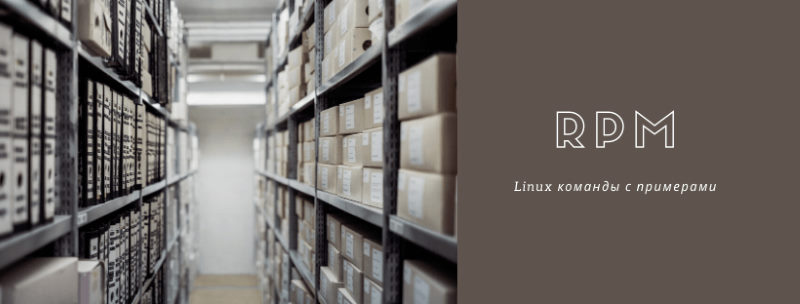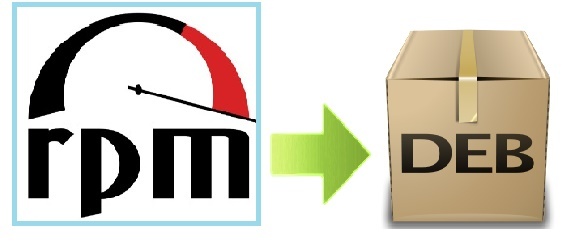- Как установить RPM-пакеты в CentOS Linux
- How to Install RPM Files (Packages) on CentOS Linux
- В этом руководстве мы расскажем, как установить rpm-файлы в CentOS.
- Установка файлов rpm с помощью yum и dnf
- Установка файлов rpm с помощью rpm
- Вывод
- ИТ База знаний
- Полезно
- Навигация
- Серверные решения
- Телефония
- Корпоративные сети
- RPM — установка и использование в Linux
- Установка
- Удаление
- Полезно?
- Почему?
- Как установить файлы (пакеты) RPM в CentOS Linux
- Установка файлов rpm с помощью yum и dnf
- Установка файлов rpm с помощью rpm
- Выводы
- linux-notes.org
- Как установить rpm пакет на Debian/Ubuntu/Linux Mint
- 8 thoughts on “ Как установить rpm пакет на Debian/Ubuntu/Linux Mint ”
- Добавить комментарий Отменить ответ
- Установка rpm пакетов в Linux
- Что такое RPM?
- Установка RPM пакетов в Linux
- Установка RPM файла в GUI
- Выводы
Как установить RPM-пакеты в CentOS Linux
How to Install RPM Files (Packages) on CentOS Linux
В этом руководстве мы расскажем, как установить rpm-файлы в CentOS.
RPM Package Manager (RPM) — это мощная система управления пакетами, используемая Red Hat Linux и его производными, такими как CentOS и Fedora. RPM также относится к rpm команде и .rpm формату файла.
В CentOS репозиториев содержат тысячи оборотов в минуту пакетов, которые могут быть установлены с помощью менеджера рабочего стола программного обеспечения или из командной строки, используя yum , dnf и rpm коммунальные услуги. Некоторые библиотеки и приложения упакованы в формате rpm, но не включены ни в один репозиторий CentOS. Эти приложения должны быть загружены с веб-сайтов разработчика и установлены вручную.
Будьте особенно осторожны при установке пакетов rpm из неофициальных источников. Пакет должен быть собран для вашей системной архитектуры и версии CentOS. Никогда не заменяйте и не обновляйте основные системные пакеты, такие как glibc, systemd или другие службы и библиотеки, которые необходимы для правильного функционирования системы.
Только root или пользователь с правами sudo может устанавливать или удалять RPM-пакеты.
Установка файлов rpm с помощью yum и dnf
yum и dnf являются инструментами командной строки для установки, обновления, удаления и иного управления пакетами rpm в CentOS и связанных дистрибутивах Linux.
Начиная с CentOS 8 dnf заменен yum в качестве менеджера пакетов по умолчанию. dnf обратно совместим с yum .
Вы можете продолжать использовать yum CentOS 8, так как это псевдоним для dnf .
Чтобы установить локальные пакеты rpm с помощью yum или dnf , используйте install команду, а затем путь к файлу. В приведенном ниже примере мы устанавливаем браузер Chrome :
И то yum и другое dnf разрешит и установит все зависимости пакета. Вам будет предложено ввести, Y чтобы продолжить:
Вот и все, приложение установлено в вашей системе, и вы можете начать его использовать.
Вы также можете установить пакет rpm прямо с URL:
Установка файлов rpm с помощью rpm
rpm менеджер пакетов низкого уровня для систем RHEL
При установке, обновлении и удалении пакетов вы всегда должны использовать yum или dnf больше rpm, поскольку это не устраняет зависимости.
Для установки rpm-пакетов rpm используйте опцию -i (или -U ), за которой следует путь к файлу:
Если пакет, который вы устанавливаете или обновляете, зависит от других пакетов, которые в данный момент не установлены, rpm отобразится список всех отсутствующих зависимостей. Вам нужно будет установить все зависимости.
rpm также принимает установку пакетов с URL:
Вывод
В CentOS вы можете установить локальный rpm-файл, используя yum или dnf , так же, как вы устанавливаете пакет из репозиториев.
Источник
ИТ База знаний
Курс по Asterisk
Полезно
— Узнать IP — адрес компьютера в интернете
— Онлайн генератор устойчивых паролей
— Онлайн калькулятор подсетей
— Калькулятор инсталляции IP — АТС Asterisk
— Руководство администратора FreePBX на русском языке
— Руководство администратора Cisco UCM/CME на русском языке
— Руководство администратора по Linux/Unix
Навигация
Серверные решения
Телефония
FreePBX и Asterisk
Настройка программных телефонов
Корпоративные сети
Протоколы и стандарты
RPM — установка и использование в Linux
Вам пакет нужен? Нет, я со своим.
RPM (Red Hat Package Manager) — это наиболее популярная утилита управления пакетами для Linux систем на базе Red Hat, таких как (RHEL, CentOS и Fedora). Она используется для установки, удаления, обновления, запроса и проверки пакетов программного обеспечения. Пакет состоит из архива файлов и информации о пакете, включая имя, версию и описание. Формат файлов также называется RPM.
Мини — курс по виртуализации
Знакомство с VMware vSphere 7 и технологией виртуализации в авторском мини — курсе от Михаила Якобсена
Есть несколько способов откуда можно взять пакеты RPM: CD/DVD с программным обеспечением, CentOS Mirror, RedHat (нужен аккаунт) или любые открытые сайты репозитория.
В RPM используется несколько основных режимов команд: Install (используется для установки любого пакета RPM), Remove (используется для удаления, стирания или деинсталляции пакета), Upgrade (используется для обновления существующего пакета), Query (используется для запроса пакета) и Verify (используется для проверки пакетов RPM).
Рассмотрим это на примере. У нас есть пакет, и теперь посмотрим, что мы можем с ним делать.
Установка
Как узнать информацию о пакете RPM без установки?
После того, как мы скачали пакет мы хотим узнать информацию о пакете перед установкой. Мы можем использовать -qipoption (запрос информации о пакете), чтобы вывести информацию о пакете.
Как установить RPM пакет?
Мы можем использовать параметр -ivh для установки определенного пакета, как показано ниже.
Как проверить установленный пакет RPM?
Мы можем использовать параметр -q с именем пакета, и он покажет, установлен ли пакет или нет.
Как вывести список всех файлов для определенного установленного пакета RPM?
Мы можем перечислить все файлы установленных пакетов rpm, используя опцию -ql с командой rpm.
Как вывести список недавно установленных пакетов RPM?
Мы можем использовать параметр -qa с параметром —last, в котором будут перечислены все недавно установленные пакеты rpm.
Как установить RPM пакет без зависимостей?
Мы можем использовать параметры -ivh с параметром —nodeps для проверки отсутствия зависимостей, чтобы установить конкретный пакет без зависимостей, как показано ниже.
Как заменить установленный пакет RPM?
Мы можем использовать параметры -ivh –replacepkgs для замены установленного пакета.
Удаление
Как удалить пакет RPM?
Мы можем использовать параметр -e для удаления определенного пакета, установленного без зависимостей. Обратите внимание, что удаление определенного пакета может нарушить работу других приложений.
Обновление
Как обновить установленный пакет RPM?
Для обновления пакета мы используем параметры -Uvh
Запрос
Как запросить все установленные пакеты?
Мы можем использовать параметры -a вместе с q для запроса всех установленных пакетов на сервере.
Как запросить конкретный пакет?
Мы можем использовать команду grep, чтобы узнать, установлен ли конкретный пакет или нет.
Как запросить файл, который принадлежит пакету RPM?
Чтобы узнать к какому пакету RPM относится файл /usr/lib64/libGeoIP.so.1.5.0. используем следующую команду.
Проверка
Как получить информацию для конкретного пакета?
Мы можем использовать параметры -i вместе с q, чтобы получить информацию для конкретного пакета, как показано ниже.
Как проверить RPM пакет?
Мы можем проверить пакет, сравнив информацию об установленных файлах пакета с базой данных rpm, используя опцию -Vp.
Как проверить все пакеты RPM?
Мы можем проверить все установленные пакеты rpm, используя опцию -Va
Онлайн курс по Linux
Мы собрали концентрат самых востребованных знаний, которые позволят тебе начать карьеру администратора Linux, расширить текущие знания и сделать уверенный шаг к DevOps
Полезно?
Почему?
😪 Мы тщательно прорабатываем каждый фидбек и отвечаем по итогам анализа. Напишите, пожалуйста, как мы сможем улучшить эту статью.
😍 Полезные IT – статьи от экспертов раз в неделю у вас в почте. Укажите свою дату рождения и мы не забудем поздравить вас.
Источник
Как установить файлы (пакеты) RPM в CentOS Linux
Менеджер пакетов RPM (RPM) — это мощная система управления пакетами, используемая Red Hat Linux и ее производными, такими как CentOS и Fedora. RPM также относится к команде rpm и формату файла .rpm .
Репозитории CentOS содержат тысячи пакетов rpm, которые можно установить с помощью диспетчера программного обеспечения рабочего стола или из командной строки с помощью утилит yum , dnf и rpm . Некоторые библиотеки и приложения упакованы в формате rpm, но не включены ни в один репозиторий CentOS. Эти приложения необходимо загрузить с веб-сайтов разработчика и установить вручную.
В этом руководстве мы объясним, как установить файлы rpm на CentOS.
Будьте особенно осторожны при установке пакетов rpm из неофициальных источников. Пакет должен быть построен для вашей системной архитектуры и версии CentOS . Никогда не заменяйте и не обновляйте важные системные пакеты, такие как glibc, systemd или другие службы и библиотеки, которые необходимы для правильного функционирования системы.
Только root или пользователь с привилегиями sudo может устанавливать или удалять пакеты RPM.
Установка файлов rpm с помощью yum и dnf
yum и dnf — это инструменты командной строки для установки, обновления, удаления и иного управления пакетами rpm в CentOS и связанных дистрибутивах Linux.
Начиная с CentOS 8 dnf заменил yum в качестве менеджера пакетов по умолчанию. dnf обратно совместим с yum .
Вы можете продолжать использовать yum в CentOS 8, поскольку это псевдоним для dnf .
Чтобы установить локальные пакеты rpm с помощью yum или dnf , используйте команду install , за которой следует путь к файлу. В приведенном ниже примере мы устанавливаем браузер Chrome :
И yum и dnf разрешат и установят все зависимости пакета. Вам будет предложено ввести Y чтобы продолжить:
Вот и все, приложение установлено в вашей системе, и вы можете начать им пользоваться.
Вы также можете установить пакет rpm прямо с URL-адреса:
Установка файлов rpm с помощью rpm
rpm — это низкоуровневый менеджер пакетов для систем RHEL.
Вы всегда должны предпочесть использовать yum или dnf rpm при установке, обновлении и удалении пакетов, поскольку это не разрешает зависимости.
Чтобы установить пакеты rpm с помощью rpm используйте параметр -i (или -U ), за которым следует путь к файлу:
Если пакет, который вы устанавливаете или обновляете, зависит от других пакетов, которые в настоящее время не установлены, rpm отобразит список всех недостающих зависимостей. Вам нужно будет установить все зависимости.
rpm также принимает установку пакетов с URL-адреса:
Выводы
В CentOS вы можете установить локальный rpm-файл с помощью yum или dnf точно так же, как если бы вы устанавливали пакет из репозиториев.
Не стесняйтесь оставлять комментарии, если у вас есть вопросы.
Источник
linux-notes.org
Как установить rpm пакет на Debian/Ubuntu/Linux Mint
Не можете найти нужный пакет на Debian/Ubuntu/Linux Mint, а на RedHat, CentOS или Fedora он имеется в виде rpm пакета, не беда, можно его пересобрать в deb. В данной теме «Как установить rpm пакет на Debian/Ubuntu/Linux Mint» расскажу как я это делал, все очень просто и легко.
Первое что нужно сделать, — это установить:
Устанавливаем нужный софт:
И так, приступим. Допустим у нас есть какой то пакет который можно установить в CentOS или RedHat в виде rpm пакета, мы сейчас его пересоберем в deb пакет и установим его на Debian/Ubuntu/Linux Mint.
1. Конвертируем пакет c .rpm в .deb, для этого выполним:
После выполнение этой команды пройдет некоторое время и пакет пересобирется в deb.
2. Установим пакет.
Все очень просто, не так ли? На этом я завершу статью «Как установить rpm пакет на Debian/Ubuntu/Linux Mint». Спасибо за посещение моего блога http://linux-notes.org
8 thoughts on “ Как установить rpm пакет на Debian/Ubuntu/Linux Mint ”
alien имя_вашего_пакета.rpm
File «viber.rpm» not found.
Везде на всех сайтах одно и тоже под копирку и ничего толкового, копипастеры
Я перед тем как что-то публиковать — обязательно проверяю на работоспособность! Если не работает, — может что-то не так делаешь
у тебя наверняка файл скачан в cd /home или cd /root.
Таким образом переходишь в корневой каталог с файлом который нужно распоковать и установить:
1. cd /home/Downloads/
2. alien alien имя_вашего_пакета.rpm
3. dpkg -i имя_вашего_пакета.rpm
Возможно косяк в пути, попробуйте сменить директорию, потом просто писать имя пакета.
такого краткого мануала еще не видел:)
У меня тоже не работает.
Поправил статью. Нужно было установить вспомогательные библиотеки:
После этого действия, все пойдет «по маслу».
Добрый день! А драйвер так пересобрать пройдет?
Добавить комментарий Отменить ответ
Этот сайт использует Akismet для борьбы со спамом. Узнайте, как обрабатываются ваши данные комментариев.
Источник
Установка rpm пакетов в Linux
Рано или поздно нам приходится устанавливать программное обеспечение не из официальных репозиториев. Там есть далеко не все пакеты, и не всегда есть самые новые версии, только что вышедших программ. Очень часто разработчики размещают на своем официальном сайте пакеты для самых популярных дистрибутивов. Обычно это deb и rpm.
Последний встречается немного реже, но если вы используете дистрибутив на базе Red Hat Enterprice Linux, вам нужен именно этот формат пакетов. Также в сети часто можно найти библиотеки и другие компоненты, которых нет в репозиториях в виде пакетов. Раньше мы уже рассматривали установку deb пакетов в Ubuntu. А в этой статье будет подробно разобрана установка rpm пакетов в linux.
Что такое RPM?
RPM или RPM Package Manager — это пакетный менеджер, используемый в дистрибутивах Linux, основанных на Red Hat. Такое же название имеет формат файлов этого пакетного менеджера.
Этот формат не очень сильно отличается от того же самого Deb. Вы можете посмотреть их детальное сравнение в статье что лучше *.deb или *.rpm. Здесь же, только отмечу, что файл rpm — это обычный cpio архив, в котором содержатся сами файлы программы, а также метаданные, описывающие куда их нужно устанавливать. База всех установленных пакетов находится в каталоге /var/lib/rpm. Из особенностей можно отметить, что rpm не поддерживает рекомендованные пакеты, а также зависимости формата или-или.
Для управления пакетами, так же как и в Debian-системах, здесь существует консольная, низкоуровневая утилита с одноименным названием — rpm. Ее мы и будем рассматривать дальше в статье. В разных системах используются разные пакетные менеджеры, например в Red Hat используется Yum, в Fedora — DNF, а в OpenSUSE — zypper, но во всех этих системах будет работать утилита rpm.
Установка RPM пакетов в Linux
Давайте сначала рассмотрим синтаксис самой утилиты rpm:
$ rpm -режим опции пакет
Утилита может работать в одном из режимов:
- -q, —query — запрос, получение информации;
- -i, —install — установка;
- -V, —verify — проверка пакетов;
- -U, —upgrade — обновление;
- -e, —erase — удаление.
Рассмотрим только самые интересные опции программы, которые понадобятся нам в этой статье:
- -v — показать подробную информацию;
- —vv — выводить отладочную информацию;
- —quiet — выводить как можно меньше информации;
- -h — выводить статус-бар;
- —percent — выводить информацию в процентах о процессе распаковки;
- —force — выполнять действие принудительно;
- —nodeps — не проверять зависимости;
- —replacefiles — заменять все старые файлы на новые без предупреждений;
- -i — получить информацию о пакете;
- -l — список файлов пакета;
- -R — вывести пакеты, от которых зависит этот пакет;
Теперь, когда вы уже имеете представление как работать с этой утилитой, может быть рассмотрена установка rpm пакета в Linux. Самая простая команда установки будет выглядеть вот так:
sudo rpm -i имя_пакета.rpm
Для работы с командной текущей директорией должна быть папка с пакетом. Здесь мы устанавливаем режим установки и передаем файл пакета. При успешной установке утилита не выведет ничего, если произойдет ошибка, вы об этом узнаете.
Для того чтобы посмотреть более подробную информацию в процессе установки используйте опцию -v:
sudo rpm -iv имя_пакета.rpm
Также вы можете включить отображение статус бара в процессе установки:
sudo rpm -ivh имя_пакета.rpm
Чтобы проверить установлен ли пакет, нам уже нужно использовать режим запроса:
sudo rpm -q имя_пакета
Также сразу можно удалить пакет, если он не нужен:
sudo rpm -e имя_пакета
Но у rpm так же как и у dpkg, есть один существенный недостаток. Программа не может разрешать зависимости. В случае отсутствия нужного пакета в системе, вы просто получите сообщение об ошибке и пакет не установится.
Для автоматической загрузки зависимостей во время выполнения установки rpm linux нужно использовать пакетный менеджер дистрибутива. Рассмотрим несколько команд для самых популярных RPM дистрибутивов. В RedHat и других дистрибутивах, использующих Yum используйте такую команду:
sudo yum —nogpgcheck localinstall имя_пакета.rpm
Первая опция отключает проверку GPG ключа, а вторая говорит, что мы будем выполнять установку локального пакета. В Fedora, с помощью dnf все делается еще проще:
sudo dnf install имя_пакета.rpm
Пакетный менеджер Zypper и OpenSUSE справляются не хуже:
sudo zypper install имя_пакета.rpm
Вот так очень просто выполняется установка rpm с зависимостями. Но не всем нравится работать в консоли, многие новые пользователи хотят использовать графический интерфейс для решения всех задач, в том числе и этой. Дальше мы рассмотрим несколько таких утилит.
Установка RPM файла в GUI
Если вы используете OpenSUSE, то это делается очень просто. Универсальный конфигуратор системы YaST, кроме всего прочего позволяет установить rpm пакеты. Вы можете сделать это с помощью файлового менеджера, выбрав пункт контекстного меню для файла открыть с помощью Yast или выполнив команду:
yast2 -i имя_пакета.rpm
В Fedora для тех же целей вы можете использовать менеджер приложений дистрибутива. Раньше было еще несколько универсальных утилит для решения этой задачи, но сейчас они уже все устарели.
Выводы
Теперь вы знаете как выполняется установка rpm файла в Linux. На самом деле это очень просто и даже существует не только один способ, а целых несколько. Хотя графических утилит здесь немного меньше чем в Ubuntu. Но консольных утилит полностью хватает. Если у вас остались вопросы, спрашивайте в комментариях!
Источник